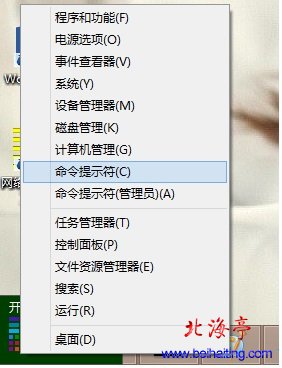|
命令提示符是什么,命令提示符怎么打开(含Win8.1)?之所以写一篇关于这样一排你内容,原因在于一些高手的教程文章中,在介绍修复系统或者查看本机网络属性的内容是经常会用到命令提示符,微软在Win8系统中都没有放弃,估计将来Windows跟高版本中也不会放弃,至少现在看来Win8.1中还保留着,这也说明我们有知道命令提示符是什么,以及命令提示符怎么打开的操作方法的必要 一、命令提示符是什么 “命令提示符”是DOS操作系统硕果仅存的东东,用于Windows操作系统执行一些DOS操作命令,使用方法异常简单,在命令提示符界面输入相关命令后回车就可以了!DOS是十六位操作系统,目前主流的Windows操作系统为32位或者64位,之所以即便在Win8.1中保留命令提示符,是因为命令提示符可以简化系统的一些操作!提高用户的工作效率!
二、命令提示符怎么打开 方法一:最常用的方法,就是单击开始菜单,选择“运行”(Win8除外,Win8.1已恢复),在运行命令输入框中输入“cmd(不分大小写)”后回车 方法二:最实用的方法,按下Win(Windows徽标键)+R,在出现的运行命令输入框中输入“cmd(不分大小写)”后回车,也可以点击确定 方法三:最繁琐的方法,单击“开始”,鼠标指向“所有程序”,找到并点开“附件”,在里面找到并单击命令提示符 上述三种方法适用于Win2000以后所有版本 附注:这里需要单提一下没有开始按钮的Win8 温馨提示:鼠标指向Win8桌面左下角,单击鼠标右键,里面单击选择“命令提示符”或者“命令提示符(管理员)”
1、“命令提示符”:含义为使用当前用户打开命令提示符窗口 2、“命令提示符(管理员)”:含义为使用管理员权限打开命令提示符窗口 希望小编为您准备的命令提示符是什么,命令提示符怎么打开(含Win8.1)的内容,对您有所帮助! (责任编辑:IT信息技术民工) |